
Es gibt immer mehr Benutzer, die Win7 verwenden, sodass viele Anfänger am Anfang auf Probleme stoßen werden. Wir alle wissen, dass einige Dateien in versteckter Form auf dem Computer vorhanden sind, aber Neulinge wissen es nicht. Ich weiß nicht, wo sich diese Dateien befinden. Heute erkläre ich Ihnen, wie Sie versteckte Ordner in Win7 anzeigen.
1. Öffnen Sie das Startmenü und wählen Sie „Computer“.

2. Klicken Sie wie im Bild gezeigt auf das Menü „Organisieren“ und wählen Sie „Ordner- und Suchoptionen“.
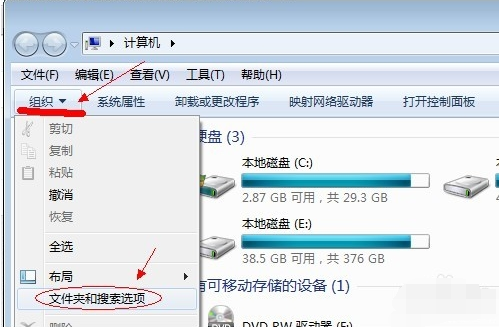
3. Wechseln Sie zur Registerkarte „Ansicht“.
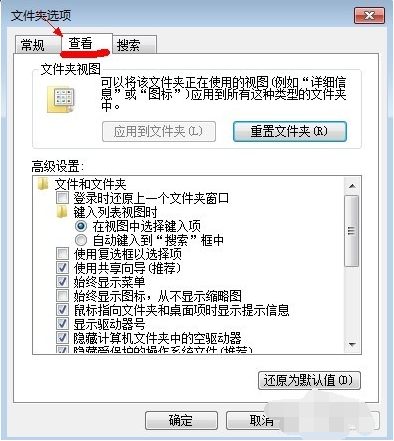
4. Aktivieren Sie „Versteckte Dateien, Ordner und Laufwerke anzeigen“ und klicken Sie auf „OK“, damit die Unterordner angezeigt werden.
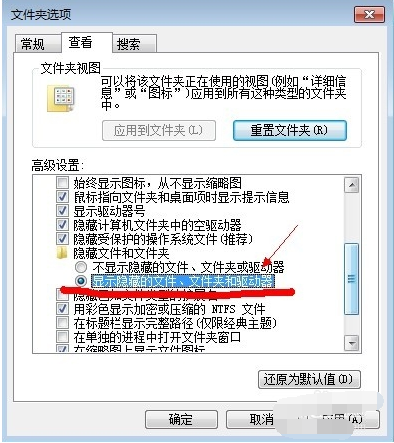
Das obige ist die Schritt-für-Schritt-Anleitung zum Anzeigen versteckter Ordner in Win7. Ich hoffe, es kann allen helfen.
Das obige ist der detaillierte Inhalt vonSchritt-für-Schritt-Anleitung zum Anzeigen versteckter Ordner in Win7. Für weitere Informationen folgen Sie bitte anderen verwandten Artikeln auf der PHP chinesischen Website!
 So installieren Sie den Druckertreiber unter Linux
So installieren Sie den Druckertreiber unter Linux
 Detaillierte Erläuterung der Symbolklasse in JS
Detaillierte Erläuterung der Symbolklasse in JS
 So zeigen Sie den Tomcat-Quellcode an
So zeigen Sie den Tomcat-Quellcode an
 Der Unterschied zwischen vscode und vs
Der Unterschied zwischen vscode und vs
 Mein Computer kann es nicht durch Doppelklick öffnen.
Mein Computer kann es nicht durch Doppelklick öffnen.
 Welche Software ist ae
Welche Software ist ae
 So starten Sie den Dienst im Swoole-Framework neu
So starten Sie den Dienst im Swoole-Framework neu
 So fangen Sie belästigende Anrufe ab
So fangen Sie belästigende Anrufe ab
 Einführung in den Unterschied zwischen Javascript und Java
Einführung in den Unterschied zwischen Javascript und Java




